WindowsXP彻底删除的文件怎么恢复?
在平时的工作中,我们偶尔会彻底删除一些文件,可是删除后发现那些文件还是有用的,于是想要恢复,那么彻底删除的文件怎么恢复呢?如果你不知道的话,那就赶紧看看小编整理的WindowsXP彻底删除的文件恢复方法吧!
方法/步骤:
1、打开360安全卫士主界面后,点击功能大全按钮进入功能大全界面,找到文件恢复图标,点击添加该项功能,如图所示:
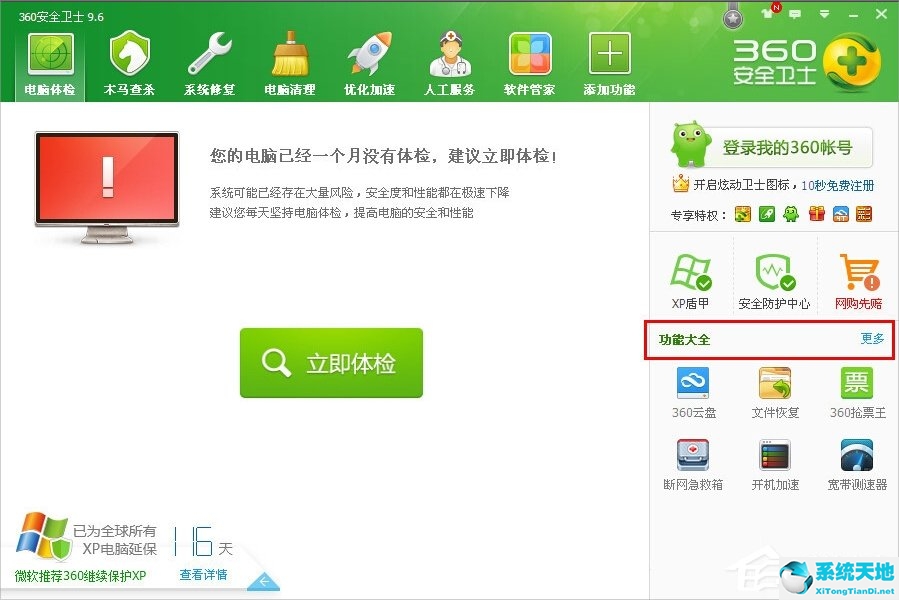
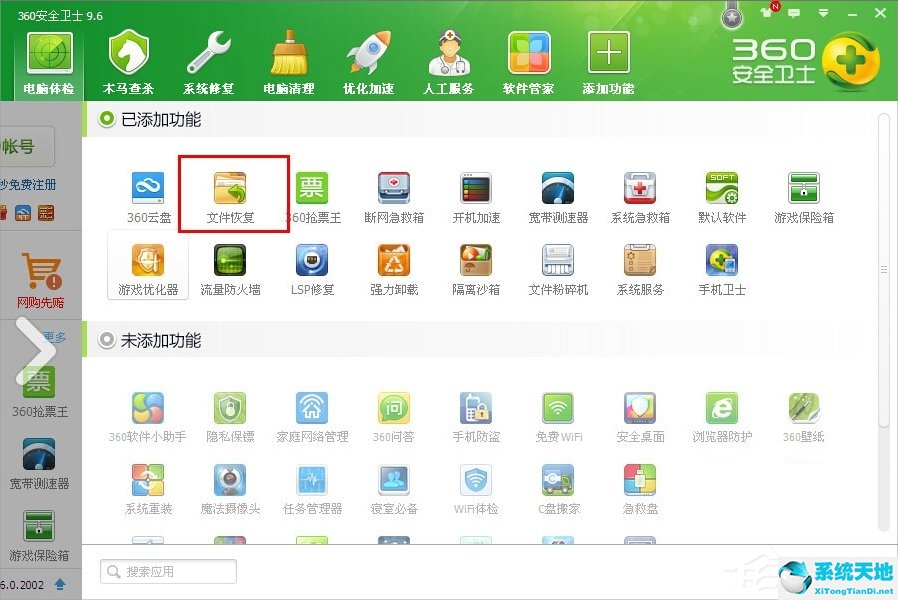
2、安装完该功能后,点击进入360文件恢复界面,选择被删除文件所在的磁盘,点击开始扫描,便会显示出所有被彻底删除的文件列表,之后在文件列表里找到想要恢复的文件(可点击选择),点击恢复选中的文件按钮,如图所示:
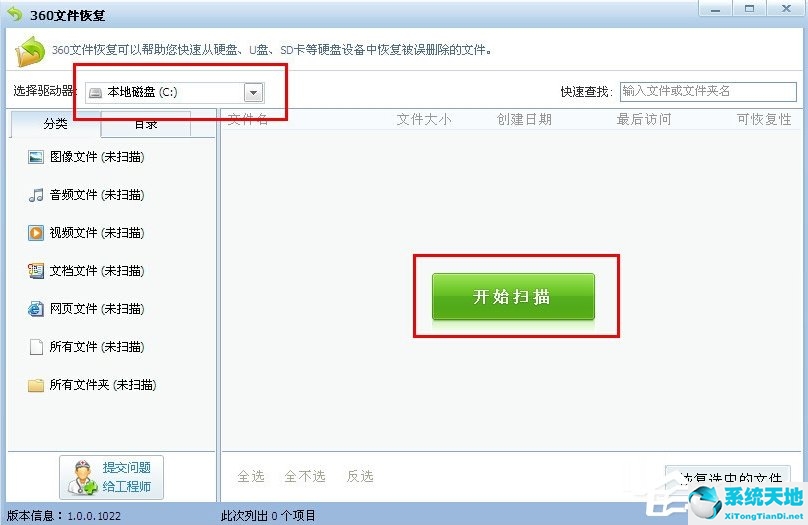
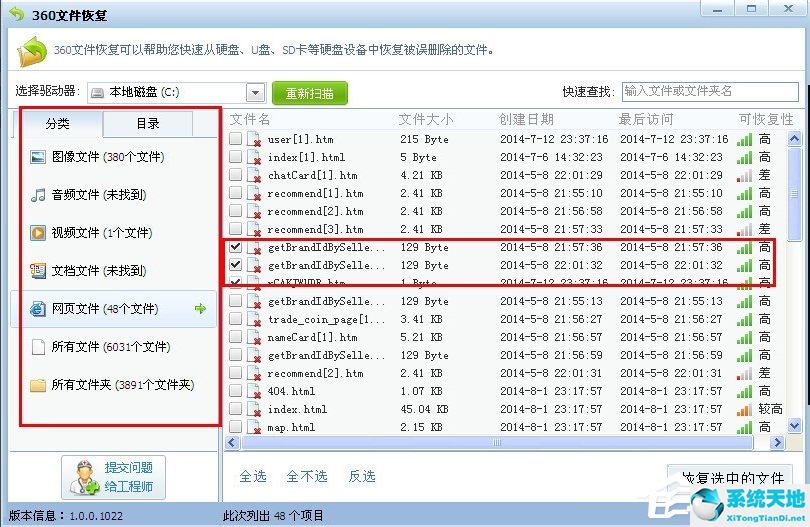
3、点击恢复按钮后,会弹出一个对话框,选择要将文件恢复的位置,点击确定,文件便恢复在了选定的文件夹里了。
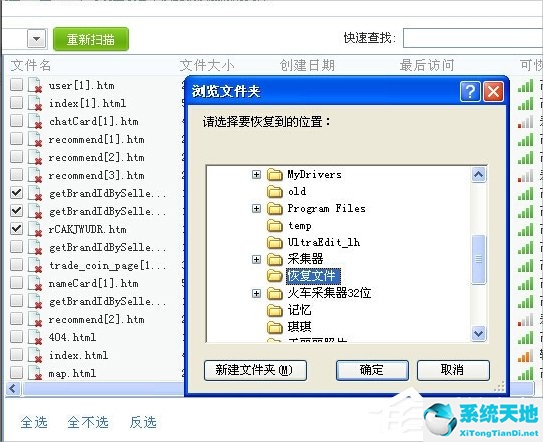
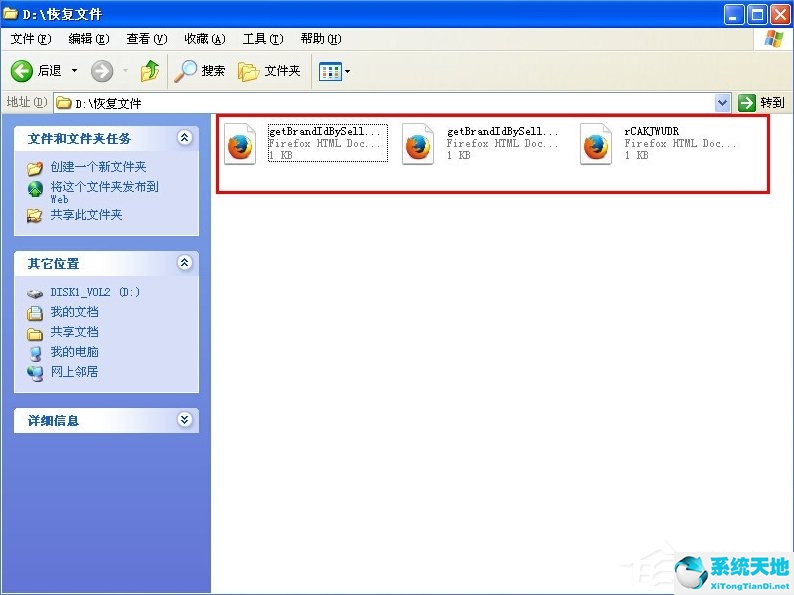
以上就是WindowsXP彻底删除的文件怎么恢复的教程了,方法很简单,我们只需要打开360安全卫士,之后添加文件恢复功能,最后打开该功能选定文件恢复位置就可以了。










 苏公网安备32032202000432
苏公网安备32032202000432